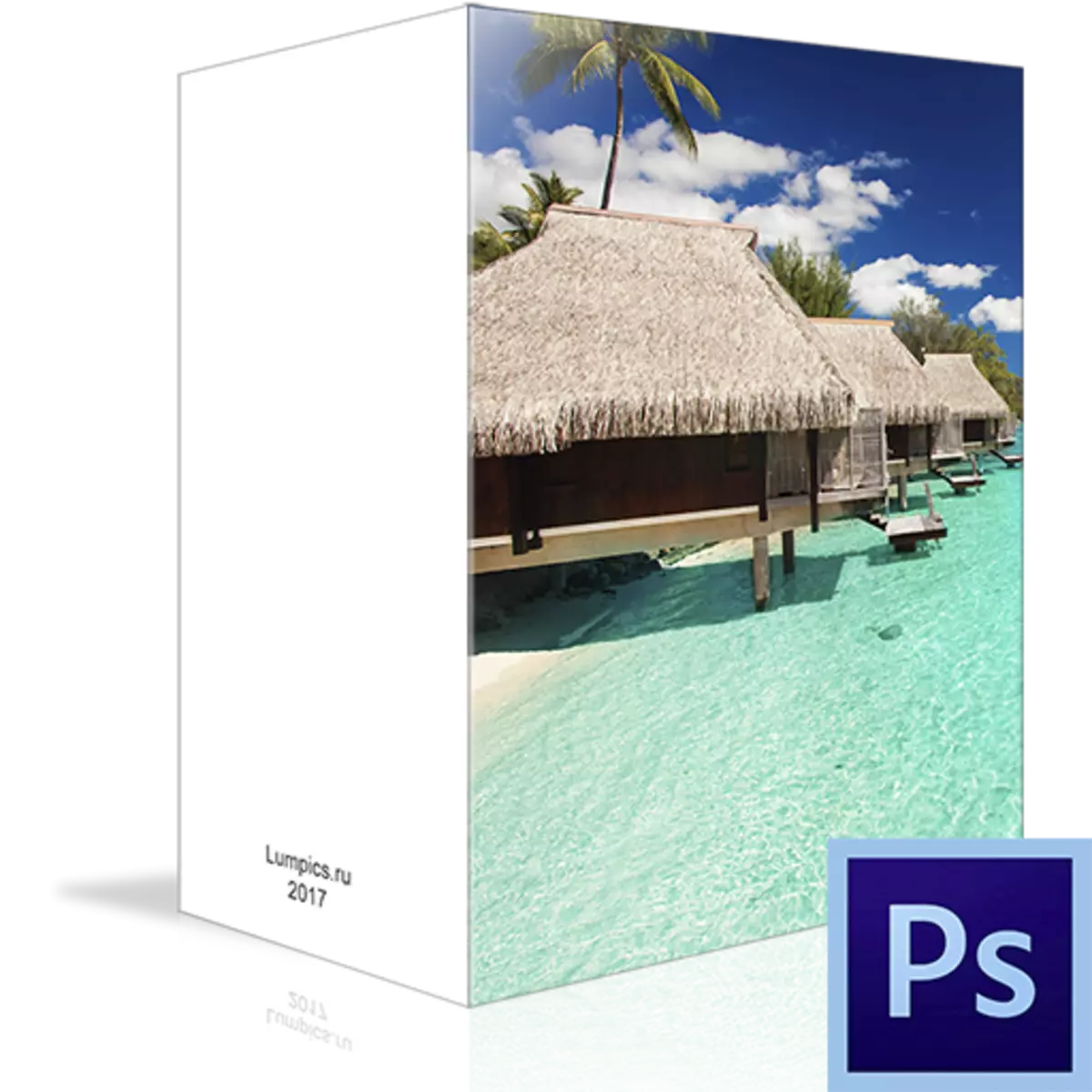
Razglednica, ki so jo ustvarile vaše lastne roke, vas takoj prikliče na rang osebe, ki "se spomni vse, skrbi za vse osebno." To je lahko čestitke s počitnicami, zdravo iz kraja počitka ali samo znak pozornosti.
Takšne razglednice so izključne in, če so narejene z dušo, lahko odidejo (se prepričajte, da odidete!) V središču prejemnika, prijeten odtis.
Ustvarjanje razglednic
Današnja lekcija bo namenjena ne oblikovanju, ker je oblikovanje le stvar okusa, ampak tehnična stran tega vprašanja. To je tehnika ustvarjanja razglednice in je glavni problem za osebo, ki se je odločila za podobno dejanje.Govorili bomo o ustvarjanju dokumentov za razglednice, malo o postavitvi, ohranjanju in tiskanju, pa tudi, kako izbrati papir.
Dokument za razglednico
Prvi korak na poti proizvodnje razglednice je ustvariti nov dokument v Photoshopu. Treba je razumeti samo eno stvar: resolucija dokumenta mora biti vsaj 300 slikovnih pik na palca. Takšno dovoljenje je potrebno in zadostno za tiskanje slik.
Nato smo odločeni z velikostjo prihodnje razglednice. Primerna je, da se enote merjenja prenesejo na milimetri in vnesete potrebne podatke. V posnetku zaslona, vidite velikost dokumenta A4. To bo precej glavna kartica z zavojem.
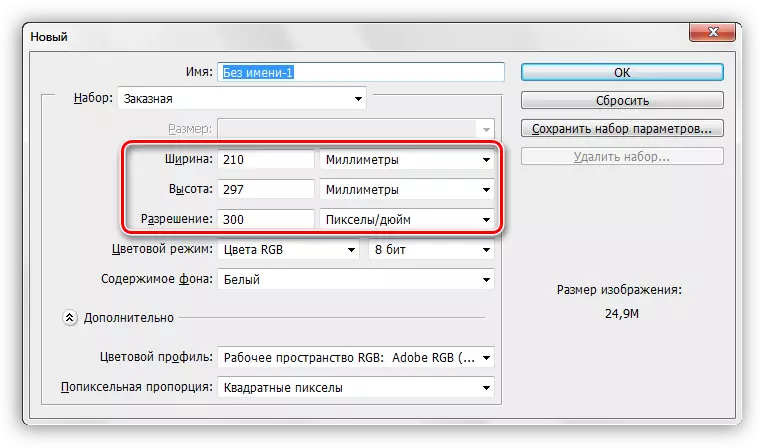
Naslednji pomemben trenutek. Moral morate spremeniti barvni profil dokumenta z RGB na SRGB. Nobena tehnika ne more v celoti prenesti sheme RGB, slika na vtičnici pa se lahko razlikuje od vira.
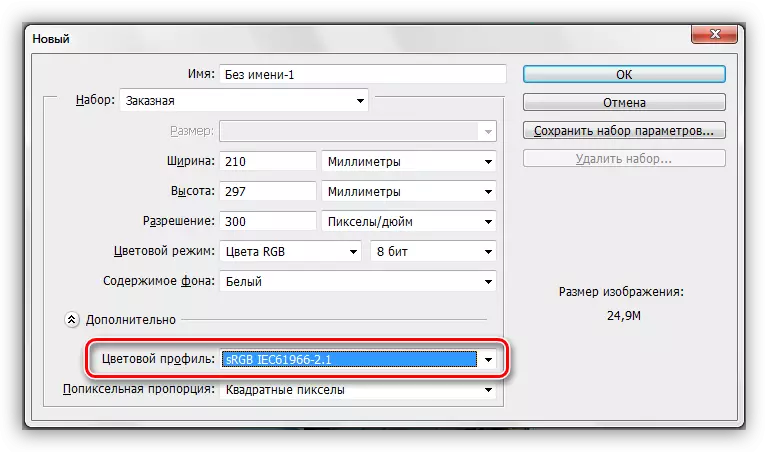
Puttack razglednice.
Torej smo ustvarili dokument. Zdaj lahko nadaljujete neposredno na obliko.
Ko je polaganje, je pomembno, da se spomnimo, da če je razglednica načrtovana z zavojem, potem je treba izbrati mesto. Dovolj bo 2 mm.
Kako narediti?
- Pritisnite Ctrl + R, kar povzroča ravnilo.
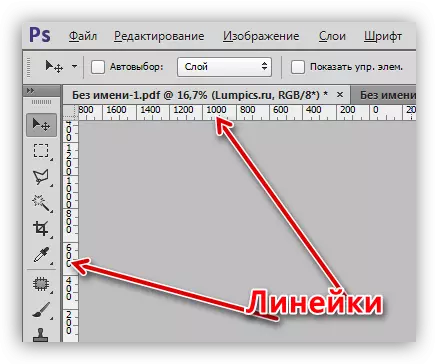
- Kliknimo na desni gumb na liniji in izberemo enote merjenja "milimetrov".

- Gremo na meni "Pogled" in iščemo tam "vezavo" in "vezava K". Povsod smo postavili oči.

- Izvlečem vodilo iz leve črte, dokler se ne "iztisne" v središče platna. Pogledamo na odčitke metrov. Indikacije Zapomnimo se, pošiljanje z vlečenjem nazaj: ni več potrebno.
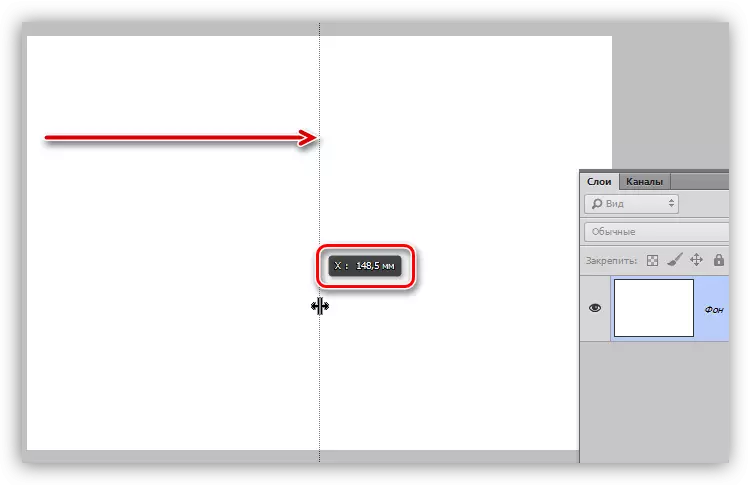
- Gremo na meni »View - New Guide«.
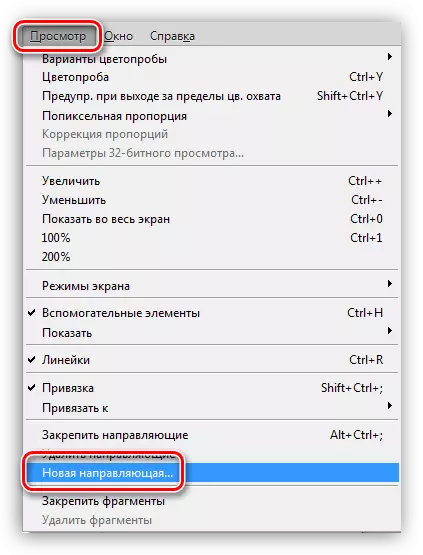
- Dodamo v vrednost, ki je bila spomnjena, 1 mm (mora biti vejica in ne točke na numpado). Usmerjenost - navpična.

- Ustvarite drugi vodnik na enak način, vendar tokrat vzamemo 1 mm od vrednosti izvora.
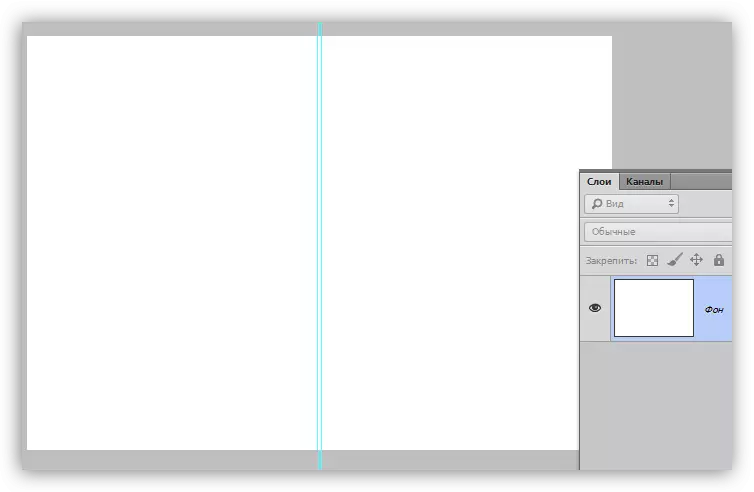
Poleg tega je vse preprosto, glavna stvar ni zmedena glavne slike in "zadaj" (nadzorni sistem).
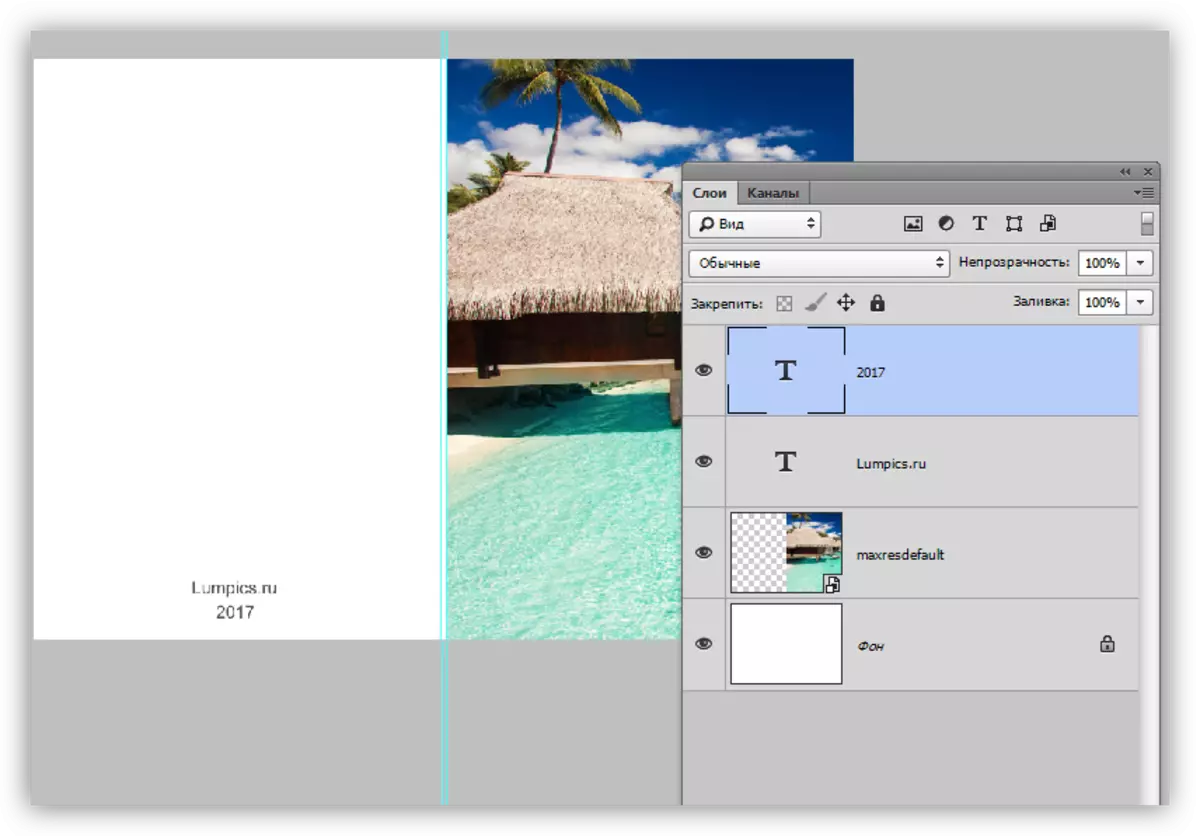
Imejte v mislih, da je v slikovnih pikah velikosti dokumenta ogromno (v našem primeru je A4, 3508x2480 slikovnih pik) in slika mora biti izbrana primerna, saj lahko s povečanjem slednjega znatno poslabša kakovost.
Shranjevanje in tiskanje
Shranite podobne dokumente najboljše v formatu PDF. Takšne datoteke prenašajo maksimalno kakovost in enostavno tiskanje doma in v tiskalniški hiši. Poleg tega lahko v enem dokumentu ustvarite dve strani razglednice (vključno z notranjim) in uporabimo dvostransko tiskanje.
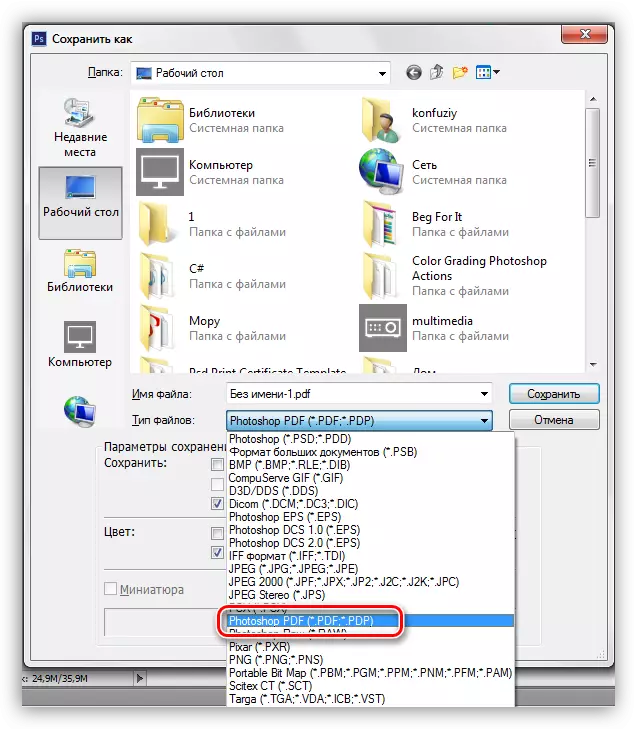
Tiskanje dokumentov PDF je standard:
- Odprite dokument v brskalniku in kliknite na ustrezni gumb.
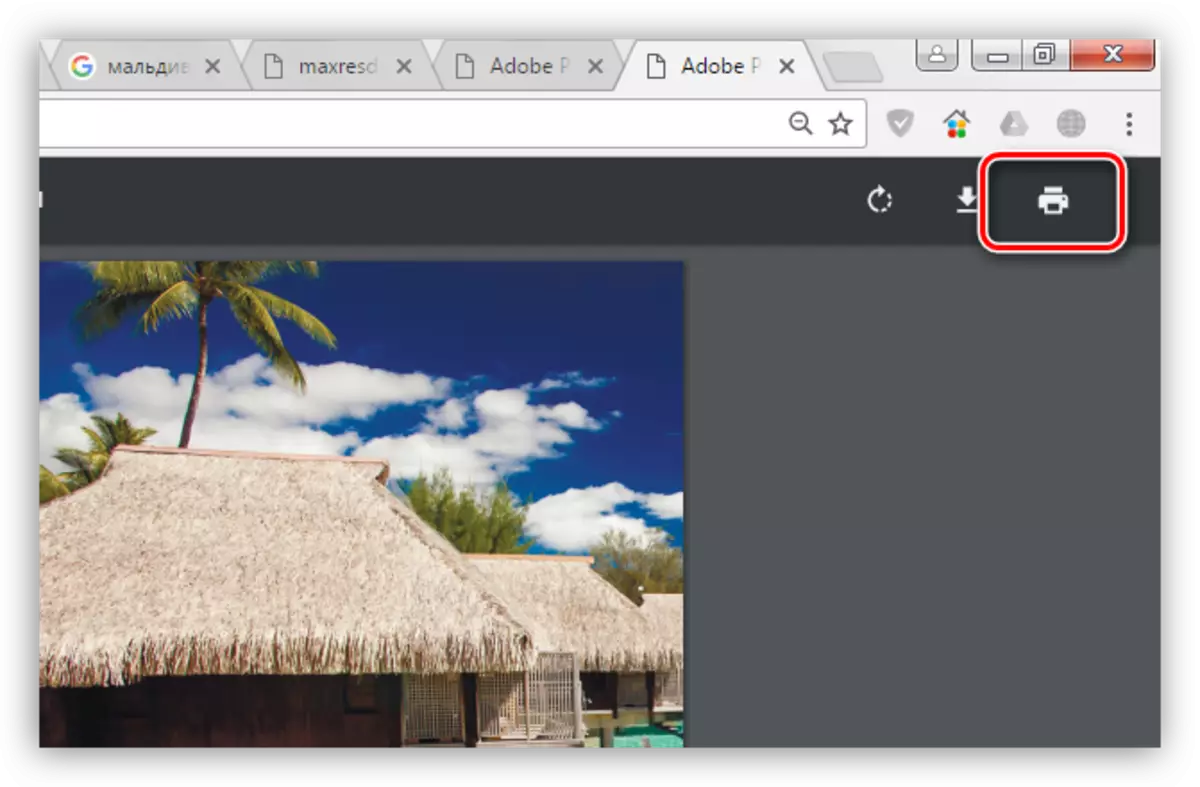
- Izberite tiskalnik, kakovost in pritisnite "Print".
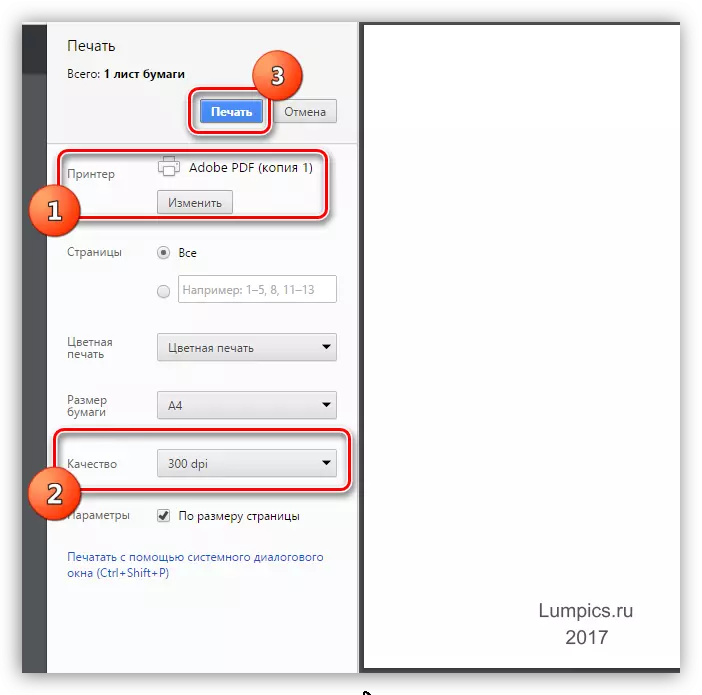
Če ste se nenadoma po tiskanju videli, da je barva na kartici nepravilno prikazana, nato poskusite spremeniti način dokumenta na CMYK, ponovno shranjen v PDF in natisni.
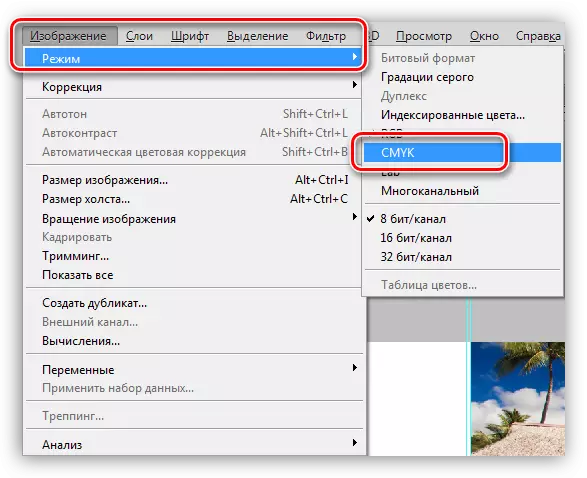
Papir za tiskanje
Za tiskanje razglednic bo dovolj photobumagov z gostoto 190 g / m2.
To je vse, kar lahko rečemo o ustvarjanju razglednic v programu Photoshop. Ustvarite, ustvarite originalne čestitke in nepozabne karte, zadovoljne s svojimi najdražjimi.
